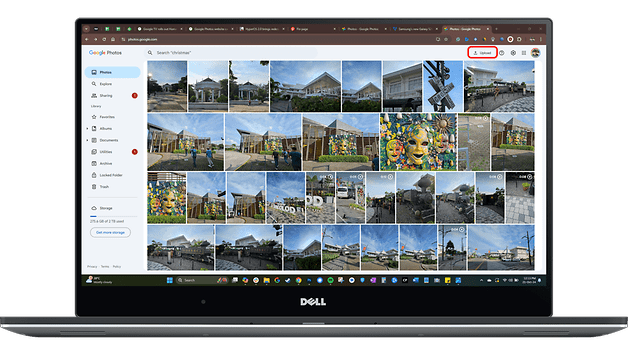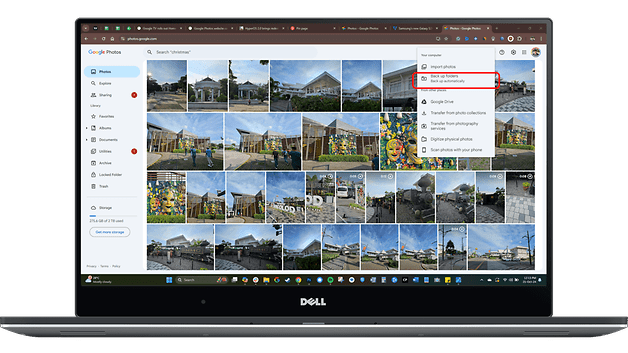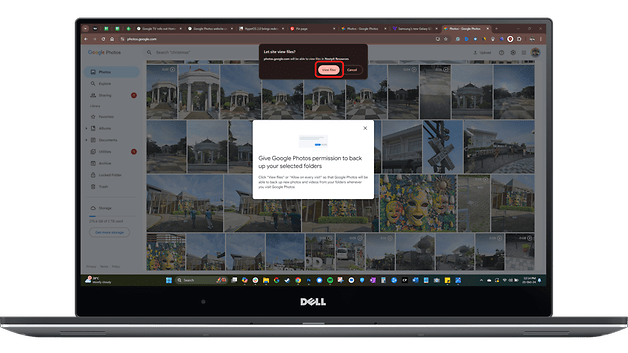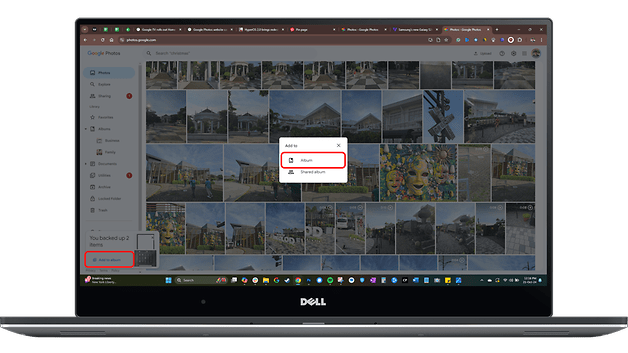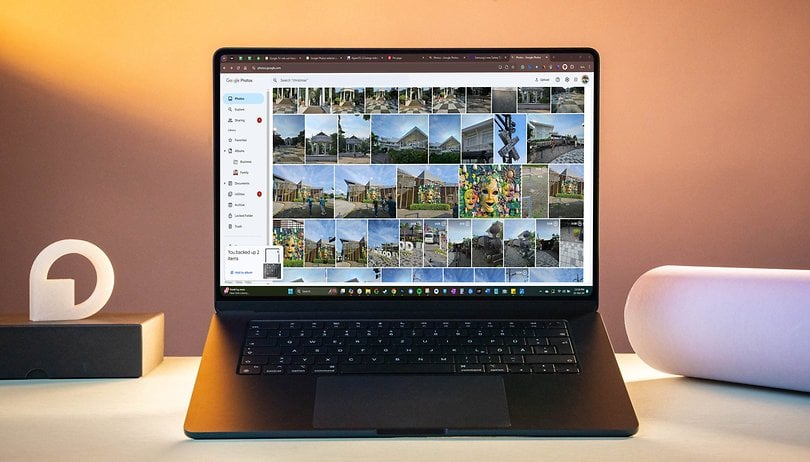
대부분의 Android 휴대전화 및 태블릿에 사전 설치되어 제공되는 Google 포토는 사진 백업 및 편집에 널리 사용되는 앱입니다. AI 이미지 감지, Ultra HDR 편집 등 잦은 업데이트를 통해 앱은 계속해서 개선되고 있습니다. 이제 Google은 사용자가 컴퓨터의 사진을 클라우드에 자동으로 백업 및 동기화하고 앨범으로 쉽게 정리할 수 있는 새로운 기능을 도입했습니다.
- 더 읽어 보세요: Google Lens를 사용하여 동영상을 검색하는 방법
이전에는 Google 포토 공식 백업 앱에서 원활한 미디어 백업을 제공했지만 갤러리에 있는 사진과 동영상 또는 수동으로 업로드한 사진과 동영상으로 제한되었습니다.
9to5Google에 따르면 이제 Google Photos의 웹 버전에는 폴더를 백업하고 추가된 사진과 비디오를 자동으로 업로드하는 도구가 포함되어 있습니다. 사용자는 또한 각 폴더에 대한 앨범을 생성하여 도구 모음에서 더 빠르게 액세스하고 파일 추가 또는 제거와 같은 미디어 관리를 더 쉽게 할 수 있습니다.
Google 포토의 백업 폴더 기능 작동 방식
현재 이 기능은 Windows 및 Mac 컴퓨터의 Chrome 사용자에게 출시되고 있습니다. 많은 업데이트와 마찬가지로 모든 사람에게 도달하는 데 며칠 또는 몇 주가 걸릴 수 있습니다. 안타깝게도 데스크톱 버전을 활성화하더라도 모바일용 Chrome에서는 사용할 수 없습니다.
해당 기능을 사용할 수 있는 경우 Google 드라이브의 백업 기능과 유사하게 작동하지만 사진 및 비디오에만 사용됩니다. 사용 방법에 대한 간략한 안내는 다음과 같습니다.
- 열려 있는 구글 포토 웹에서.
- 오른쪽 상단의 업로드 버튼을 클릭하세요.
- 파일 폴더 백업을 선택합니다.
- 폴더 추가를 클릭합니다.
- 팝업 창에서 컴퓨터의 폴더를 찾아보세요.
- 계속 진행하려면 팝업 상자에서 파일 보기를 클릭하여 확인하고 업로드가 완료될 때까지 기다리세요.
- 왼쪽 하단에서 앨범에 추가 버튼을 클릭하여 폴더에 대한 새 앨범을 만듭니다.
- 앨범 이름을 지정하고 완료 버튼을 눌러 변경 사항을 저장하세요.
이렇게 추가된 폴더를 관리하는 것은 폴더에 직접 액세스할 수 있는 바로가기가 없기 때문에 까다로울 수 있습니다. 따라서 업로드 후 즉시 앨범에 추가하는 것이 좋습니다. 앨범에 들어가면 쉽게 액세스할 수 있도록 폴더가 왼쪽 도구 모음의 앨범 목록에 표시됩니다.
어떤 사진 백업 앱을 사용하시나요? 클라우드에서 파일을 관리하는 팁이 있나요? 댓글로 여러분의 생각을 공유해주세요!
을 통해: 나인투파이브구글